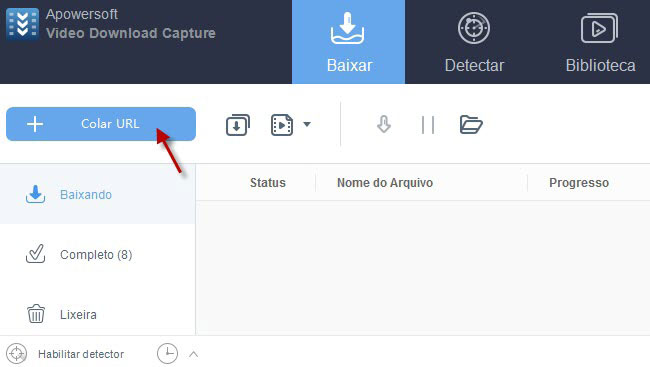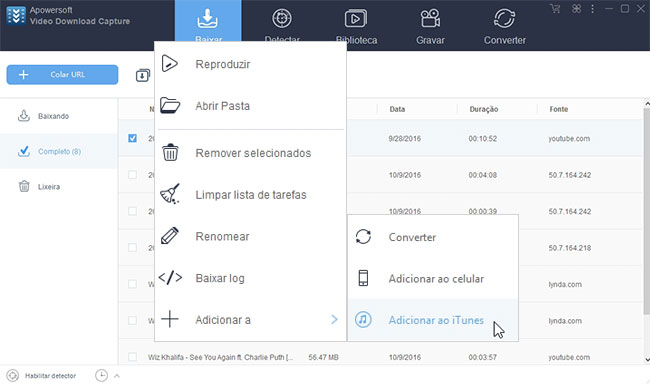O que mais impressiona os usuários do iPhone é a performance e qualidade perfeita e a o belo visual. Além disso, o iPhone valoriza a privacidade e a segurança de seus usuários, o que é outra razão para que as pessoas o escolham. Sem dúvidas, o iPhone é o aparelho móvel mais popular no momento. Especialmente depois do lançamento do iPhone 7, o que chamou a atenção do grande público mais uma vez. Para aqueles que adoram assistir vídeos e filmes em seus aparelhos móveis, a grande questão sobre como baixar vídeo no iPhone 7 pode ser assustadora. Este artigo apresenta soluções confiáveis para casos como este. Espero que estes métodos o ajudem.
Maneira eficiente para salvar vídeo no iPhone
Passo 1: Procure seus vídeos favoritos
É incrível que hoje em dia conseguimos inúmeros vídeos e filmes na internet, não importa o que seja, clipes de música, seriados, clássicos ou filmes populares de 2016. Antes de mais nada, você precisa procurar o vídeo desejado em algum site e copiar a URL do vídeo.
Passo 2: Use o Video Grabber
Depois, você precisa baixar o vídeo no iPhone 7 com o Video Grabber. Ele é um aplicativo totalmente gratuito que permite aos usuários baixar vídeos online em seu PC facilmente. Ele aceita vários sites de hospedagem de vídeos, incluindo o YouTube, Vimeo, Dailymotion, SolarMovie, além de outros. Basta você seguir os passos abaixo para usar este programa para baixar vídeos.
- Vá até o site do Video Grabber.
- Cole a URL do vídeo na barra de endereço.
- Siga o guia na janela que abrirá para baixar e instalar o “Launcher” na primeira vez que usar. (É extremamente pequeno e absolutamente seguro.)
- Escolha o formato desejado e a resolução e clique no botão de download. (Uma caixa de diálogo aparecerá para você escolher a pasta de destino.)

Passo 3: Transfira o vídeo para o iPhone 7
Há um aplicativo online e gratuito chamado AirMore, que ajuda você a transferir o vídeo que você baixou para o seu aparelho móvel. Para isso, basta baixar e instalar o aplicativo em seu iPhone, clicando no botão abaixo.
Depois de instalar o aplicativo em seu aparelho, você precisa abrir a página principal do AirMore em seu computador. Depois, leia o código QR com seu telefone para conectar o computador e o aparelho móvel. Perceba que é preciso usar a mesma rede WiFi entre o computador e o celular. Depois, você pode transferir os vídeos seguindo os passos abaixo.
- Clique no ícone “Vídeos” na página web.
- Depois clique em “Upload de arquivos”.
- Procure e escolha o arquivo de vídeo desejado em seu computador.

Método profissional para baixar vídeo no iPhone 7
Usando o Video Download Capture
Se você prefere usar um aplicativo para desktop, o Video Download Capture é uma ferramenta eficiente. Ele é capaz de analisar o link do vídeo e baixar o arquivo com excelente qualidade. Além disso, a ferramenta consegue baixar apenas o áudio, o que permite a você extrair faixas de áudio e configurá-las como toques ou alarmes. Mais ainda, o programa possui um componente avançado, chamado detector de vídeo, que consegue identificar o vídeo online e baixá-lo automaticamente. Para usuários do iPhone, este programa ainda permite enviar o vídeo ao iTunes. Para saber mais sobre como usar este vídeo downloader para iPhone 7, confira as instruções abaixo.
- Clique no botão acima para baixar e instalar o programa em seu computador.
- Copie e cole a URL do vídeo na barra de endereço e clique no botão “Colar URL”.
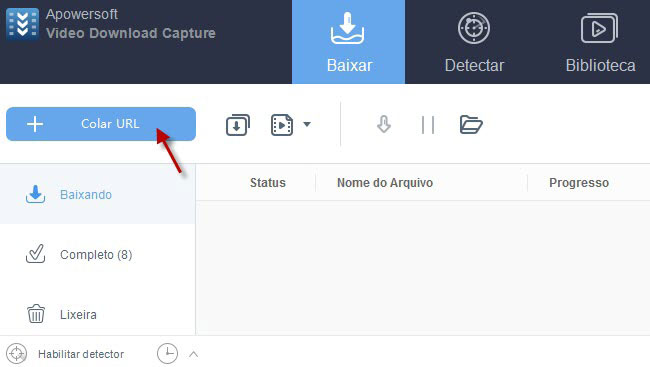
- Depois de terminar o download, vá até a aba “Concluído” e clique com o botão direito no item desejado.
- Escolha a opção “Adicionar a” > “Adicionar ao iTunes”.
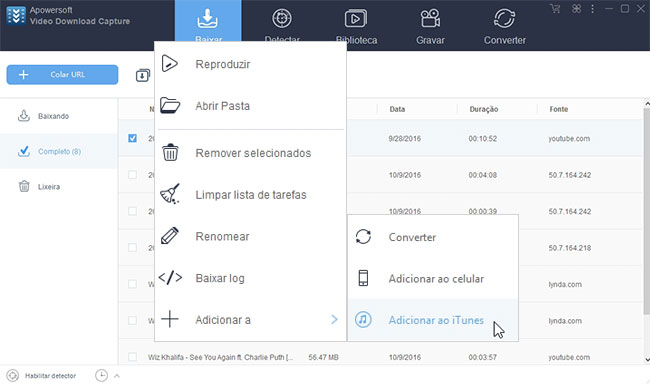
- Conecte seu aparelho móvel ao computador via cabo USB.
- Clique com o botão direito no vídeo que você adicionou e depois clique em “Adicionar ao aparelho”.

Além destes dois métodos, há outro aplicativo para iOS que pode ajudar você a baixar vídeos no iPhone 7 diretamente. Ele está disponível na Apple store. Você pode instalar o app em seu iPhone gratuitamente.
Baixe o video no iPhone diretamente
O Myvid Video Downloader é um programa para baixar vídeos em aparelhos iOS. A ferramenta permite aos usuários assistir e baixar vídeos no iPhone. Além disso, ele oferece opções para você compartilhar os vídeos via Facebook, Twitter, mensagem e e-mail. É muito simples usar este aplicativo. Siga os passos abaixo.
- Baixe e instale o Myvid Video Downloader em seu iPhone.
- Abra o aplicativo e procure o vídeo que você deseja baixar.
- Copie a URL do vídeo e cole na barra de endereço, depois, clique no botão “Salvar”.
- Renomeie o vídeo para iniciar o download. (Também é possível usar uma senha para proteger o vídeo.)

Resumo
Todos os programas sugeridos acima funcionam perfeitamente para baixar vídeos no iPhone 7. Contudo, o último app fica um pouco atrás quando comparado com os outros aplicativos. É recomendado usar o Video Download Capture, caso você prefira funções mais avançadas.